Mehr Browser-Security
Fünf von 10 Security-Add-ons
Wir nennen Ihnen gleich unsere Favoriten für mehr Sicherheit im Webbrowser. Mehrere davon schützen gegen Malware und Phishing und sind daher vergleichbar. Aber die Add-ons sind trotzdem nicht gleich und je nach Geschmack unterschiedlich gut oder schlecht zu bedienen. Sie finden ausserdem in den Add-on-Stores der Browseranbieter noch viele weitere Sicherheits-Tools. Aber im Bereich Security sollten Sie hier doppelt misstrauisch sein und besser auf Erweiterungen bekannter Anbieter setzen. So gibt es etwa Add-ons für die 2-Faktor-Authentifizierung, bei denen Sie Ihren zweiten Faktor, etwa die E-Mail oder Handynummer, und ihr Passwort hinterlegen. Teilweise sind die Unternehmen hinter den Tools allerdings selbst Sicherheitsexperten unbekannt und daher schwer auf ihre Zuverlässigkeit einzuschätzen – zumal, wenn sie nur drei Bewertungen haben. Lassen Sie daher bei der Nutzung solcher Tools etwas mehr Vorsicht walten und verwenden Sie besser die folgenden Empfehlungen, von denen wir mit Sicherheit sagen können, dass sie seriös sind.
Zur Installation
In Chrome und Edge finden Sie in den Einstellungen den Punkt Erweiterungen, Bild 2. In Firefox heisst er Add-ons und Themes. Dort führt der jeweilige Browser Sie zu einer Art App-Store, in der man Ihnen die einzelnen Erweiterungen vorstellt und die Sie per Klick direkt installieren können. Ein Download oder manuelles Ausführen sind nicht mehr nötig. Nutzen Sie zur Suche in den Stores einfach den im Folgenden aufgeführten Namen. Falls Sie mit der Installation doch nicht klarkommen, finden Sie unter dem Link go.pctipp.ch/3440 eine genaue Anleitung.
Einige der genannten Add-ons gibt es auch als Premium-Version mit Lizenzgebühren. Wir sprechen aber nachfolgend immer über die kostenlosen Erweiterungen und ihre Funktionen. Folgende zehn Add-ons haben wir für Sie ausgesucht.
1. Adblocker Ultimate
Klassische Ad-Blocker sind wohl die am meisten genutzten Tools in einem Webbrowser. Denn manchmal kann viel Werbung auf einer Webseite nerven oder ist auch riskant durch sogenannte Drive-By-Downloads (das heimliche Installieren von Software beim Aufrufen einer Website).
Das kleine Tool Adblocker Ultimate ist zwar nicht besonders umfangreich, aber dafür recht effektiv, Bild 3. Einmal installiert, findet es sich in den Erweiterungen und blockt die Werbung auf Webseiten ab. Es verhindert auch nervige Pop-ups oder Überblender. Gleichzeitig gibt es eine Whitelist für Seiten, auf denen Sie die Werbung in Ordnung finden. Denn: Viele Webseiten finanzieren sich allein durch Anzeigen. Nutzt man deren Angebote regelmässig, sollte man die Werbung nicht blockieren.
Zusätzlich ist bei Adblocker Ultimate ein Privatsphärenfilter aktiv, der Informationen aufhält, die der Browser weitergibt, und weitere Tracker blockiert. Unter Sicherheit ist eine Blockliste für bekannte Malware-Seiten zu finden und ein Tool zur Erkennung von Cryptominer-Tools, die sich vielleicht bei Ihnen einschleichen wollen.
Das Add-on verrichtet eigentlich ohne eine weitere Bedienung seinen Dienst. Die Einstellungen sind leider etwas unübersichtlich, da sich unter den Optionen per Klick weitere Einstellungen verbergen, es aber nicht klar ist, wo etwas darunter liegt.
Das Add-on verrichtet eigentlich ohne eine weitere Bedienung seinen Dienst. Die Einstellungen sind leider etwas unübersichtlich, da sich unter den Optionen per Klick weitere Einstellungen verbergen, es aber nicht klar ist, wo etwas darunter liegt.
2. Avast Online Security
Der Security-Hersteller von Anti-Malware-Software bietet seine Browsererweiterung kostenlos an. Das Tool hat zwar einige Einstellungen, aber das meiste ist nach der Installation des Add-ons aktiv und benötigt keine Änderung, Bild 4. Der kleine Nachteil des guten Tools ist, dass es nur in englischer Sprache verfügbar ist. Weiterhin braucht es nach der Installation einen Neustart des Browsers, auch wenn nichts dazu gesagt wird.
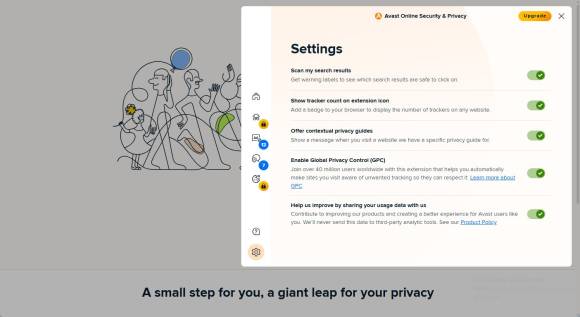
Bild 4: Die Erweiterung Avast Online Security schützt Sie beim Surfen gegen Phishing und blockiert gefährliche Webseiten
Quelle: PCtipp.ch
Der Privatsphärenberater gibt Ihnen auch Tipps und Links, mit welchen Aktionen Sie Ihre Privatsphäre noch besser schützen können – so etwa, wie Sie Ihren Google-Account besser absichern.
Im Hintergrund läuft natürlich der Schutz des Security-Herstellers. So warnt er Sie vor gefährlichen Webseiten. Sobald Sie etwas in Google suchen, wird bei den Suchergebnissen vor jedem Link ein grünes oder rotes Symbol eingeblendet, ob die Seite sicher ist oder nicht.
3. Bitdefender TrafficLight
Mehr Schutz beim Surfen, ohne eine teure Software zu kaufen, verspricht das Add-on von Bitdefender. TrafficLight wird installiert und ist danach unter den Erweiterungen aktiv. Dort verrichtet es unauffällig seinen Dienst und überwacht automatisch alle aufgerufenen Webseiten und deren Aktionen, Bild 5. Sobald ein Skript gestartet wird oder ähnliche Dinge passieren, poppt die Erweiterung auf, stoppt die Aktion und warnt den Benutzer. Die Funktion steckt in den Einstellungen und nennt sich Internet-Einstellungen. Sie lässt sich auch ausschalten.
Ebenfalls aktiv ist der Suchberater, der dafür sorgt, dass bereits bei der Suche (etwa in Google) jeder Link ein grünes Häkchen für sicher oder ein rotes Kreuz für gefährlich bekommt. Danach reicht bereits ein Mausover aus (ein Fahren mit dem Mauszeiger über einen Link) und die Schutzfunktion wird aktiv. Sie warnt dann den Nutzer vor diesem Link, wenn zum Beispiel auf der Seite Phishing droht. Natürlich lässt sich das bei einem sicheren Fehlalarm umgehen. In einem weiteren Feld lassen sich Webseiten manuell auflisten, um sie von einem Check auszuschliessen bzw. die Warnung zu deaktivieren.
4. Bitwarden
Wenn es um Security-Erweiterungen geht, wird fast immer dieses Tool genannt: Bitwarden. Der Passwortmanager lässt sich in jedem Browser als Erweiterung installieren und sorgt für eine schnelle Verwendung bei der Anmeldung auf Webseiten oder Diensten. Sobald das Add-on aktiv ist, kann man sich bei seinem Konto einloggen oder einen neuen Account anlegen, Bild 6. Die Erweiterung dient nur als kleine Anmeldemaske, über die man auch Einstellungen tätigen kann. Die Passwörter ruft Bitwarden verschlüsselt aus der Cloud ab und entschlüsselt sie lediglich im Arbeitsspeicher. Wer das nicht möchte, kann Bitwarden selbst auf einem Server hosten – Fachkenntnisse und Server vorausgesetzt.
Im Bitwarden-Tresor lassen sich Passwörter, Notizen oder Codes ablegen. Bei Bedarf füllt das Tool Anmeldungen auf einer Webseite automatisch aus. Dazu klickt man bei der Anmeldung mit der rechten Maustaste, wählt den Eintrag Bitwarden und das Tool findet die passenden Zugangsdaten. Wurde der Tresor bisher nicht entsperrt, muss die zuvor festgelegte PIN oder ein biometrisches Merkmal eingegeben werden. Das Ganze lässt sich auch per 2-Faktor-Authentifizierung schützen, etwa per SMS-Code, E-Mail oder Authenticator-App. Das Tool ist in der Form kostenlos. Wissenswert: es gibt auch eine passende App für Android-Nutzer.
5. Click&Clean
Dieser kleine Multischutz für mehr Privatsphäre nennt sich Click&Clean. Das Add-on hilft Ihnen, Ihren Browserverlauf, Downloadverlauf, eingegebene URLs, Cache, Cookies und andere private Daten nach einem Klick, automatisch nach einer Surfsession oder beim Schliessen des Browsers zu löschen.
Das Tool lässt sich nach der Installation über die Erweiterungen öffnen und zeigt sich wie ein Kachelmenü aus Windows 10, Bild 7. Dort lassen sich mit nur einem Klick persönliche Daten, der Cache oder der Surfverlauf löschen. Es führt Sie mit nur einem Klick zur Speicherauslastung des Browsers, den Downloads oder aktiviert den privaten Surfmodus. Als Zusatzoption findet sich sogar ein Schnellscan gegen Malware. Auf einer zweiten Registerkarte bietet Click&Clean spezielle Funktionen an, die vom Typ des Browsers abhängig sind, und nennt die Karte dann etwa Edge. In unserem Beispiel ist das der Zugriff auf den Cache-Manager, auf Experimental-Funktionen oder etwa auf einen Passwortgenerator.
Das Tool wirkt zu Beginn recht klein, steckt aber in Wirklichkeit voll mit Funktionen und kleinen Helfern. Vor allem Dingen finden sich viele Browserfunktionen viel schneller als in den verstrickten Menüs von Edge, Firefox oder Chrome.

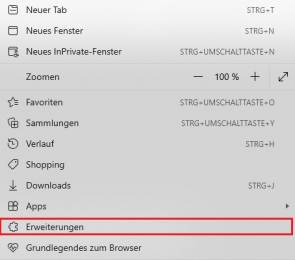
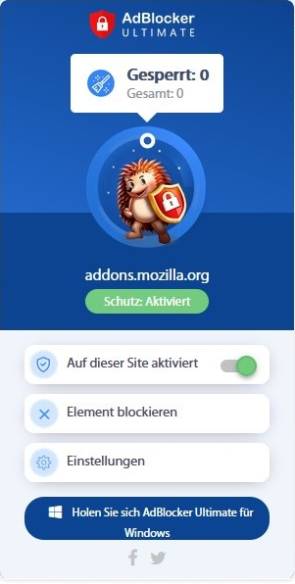
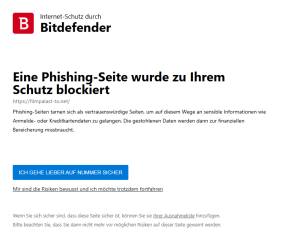
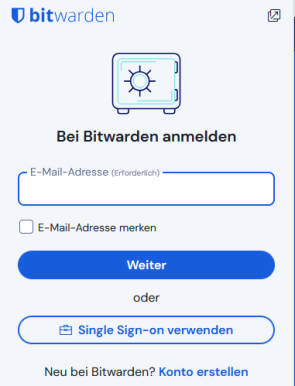
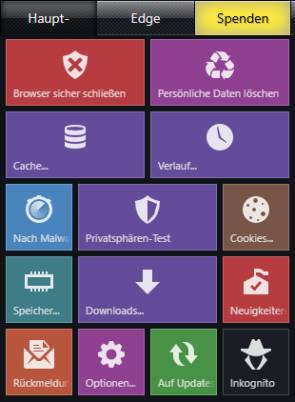





19.08.2025